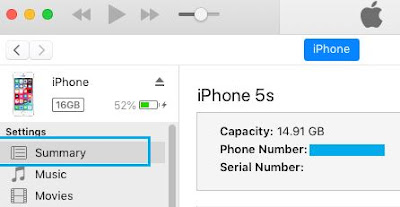Cara Memindahkan Kontak dari Android ke iPhone
Jika Anda sedang beralih dari Android ke iPhone, Anda akan menemukan berbagai metode di bawah ini untuk memindahkan Kontak dari Android ke iPhone.
Cara Memindahkan Kontak Dari Android ke iPhone
Jika iPhone Anda belum diatur, Anda dapat menggunakan Pindahkan ke Aplikasi iOS untuk mentransfer semua Kontak, Foto, dan data ke iPhone.
Jika iPhone Anda sudah siap, cara termudah untuk mentransfer Kontak dari Android ke iPhone adalah dengan mencadangkan semua Kontak Anda ke Akun Google Anda dan Sinkronkan kembali ke iPhone Anda.
serbaCARA.com menyediakan petunjuk langkah demi langkah di bawah ini untuk total 3 metode berbeda pada cara memindahkan Kontak dari Android ke iPhone.
1. Transfer Kontak dari Android ke iPhone Menggunakan Sinkronisasi Gmail
Mungkin cara termudah dan praktis untuk mentransfer Kontak dari Android ke iPhone adalah dengan menggunakan fitur Sinkronisasi yang tersedia di Gmail.
Setelah Anda mengaktifkan Kontak di layar Sinkronisasi, semua Kontak Anda yang ada akan disinkronkan ke Akun Google Anda.
Setelah Anda menambahkan Akun Gmail Anda ke iPhone, semua Kontak Anda yang tertaut ke Akun Gmail Andadan akan muncul di iPhone Anda.
2. Transfer Kontak dari Android ke iPhone Menggunakan CardDAV
Dalam metode ini kita akan menggunakan protokol Internet terbuka yang dikenal sebagai CardDAV untuk Menyinkronkan Kontak dari ponsel Android Anda ke iPhone.
Setelah Anda memberikan informasi yang diminta dan mengetuk Next, semua Kontak Anda akan ditransfer ke iPhone Anda.
3. Transfer Kontak Dari Android ke iPhone Menggunakan Aplikasi Move to iOS
Aplikasi Move to iOS membuatnya sangat mudah untuk mentransfer Kontak, Foto, Video, riwayat pesan dan semua data Anda dari Android ke iPhone.
Namun, aplikasi "Move to iOS" hanya dimaksudkan untuk digunakan pada iPhone yang masih Baru yang sedang disiapkan untuk pertama kalinya. Jika iPhone Anda sudah pernah digunakan, Anda harus melakukan factory reset perangkat iPhone Anda, untuk menggunakan Aplikasi ini.
Factory Reset akan menghapus semua Data di iPhone Anda dan mengembalikan iPhone Anda ke pengaturan asli atau default Pabrik.
Jika iPhone Anda belum pernah digunakan atau Anda dapat mulai dari awal dengan Factory Reset perangkat Anda, Anda dapat mengikuti langkah-langkah cara memindahkan kontak dari Android ke iPhone di bawah ini untuk mentransfer data dari Android ke iPhone menggunakan Move to iOS.
Cara Memindahkan Kontak Dari Android ke iPhone
Jika iPhone Anda belum diatur, Anda dapat menggunakan Pindahkan ke Aplikasi iOS untuk mentransfer semua Kontak, Foto, dan data ke iPhone.
Jika iPhone Anda sudah siap, cara termudah untuk mentransfer Kontak dari Android ke iPhone adalah dengan mencadangkan semua Kontak Anda ke Akun Google Anda dan Sinkronkan kembali ke iPhone Anda.
serbaCARA.com menyediakan petunjuk langkah demi langkah di bawah ini untuk total 3 metode berbeda pada cara memindahkan Kontak dari Android ke iPhone.
1. Transfer Kontak dari Android ke iPhone Menggunakan Sinkronisasi Gmail
Mungkin cara termudah dan praktis untuk mentransfer Kontak dari Android ke iPhone adalah dengan menggunakan fitur Sinkronisasi yang tersedia di Gmail.
- Buka Pengaturan di Ponsel Android Anda> gulir ke bawah dan ketuk Akun.
- Pada layar Akun, ketuk pada Google.
- Pada layar berikutnya, ketuk Akun Gmail Anda.
- Pada layar Sinkron, pastikan Kontak dihidupkan.
Setelah Anda mengaktifkan Kontak di layar Sinkronisasi, semua Kontak Anda yang ada akan disinkronkan ke Akun Google Anda.
- Sekarang, buka Settings di iPhone Anda> ketuk Passwords & Accounts> Add Account.
- Selanjutnya, ketuk Google> Masuk ke Akun Gmail Anda.
Setelah Anda menambahkan Akun Gmail Anda ke iPhone, semua Kontak Anda yang tertaut ke Akun Gmail Andadan akan muncul di iPhone Anda.
2. Transfer Kontak dari Android ke iPhone Menggunakan CardDAV
Dalam metode ini kita akan menggunakan protokol Internet terbuka yang dikenal sebagai CardDAV untuk Menyinkronkan Kontak dari ponsel Android Anda ke iPhone.
- Buka Settings di iPhone Anda> ketuk Passwords & Accounts. > Add Account.
- Pada layar berikutnya, pilih opsi Other.
- Di layar berikutnya, ketuk pada Add CardDAV Account.
- Pada layar CardDAV, isi informasi yang diminta dan ketuk Next.
- Server: google.com
- Username: Nama Alamat Akun Gmail Anda
- Password: Kata Sandi Gmail Anda
- Description: Deskripsi apa saja yang mudah di ingat.
Setelah Anda memberikan informasi yang diminta dan mengetuk Next, semua Kontak Anda akan ditransfer ke iPhone Anda.
3. Transfer Kontak Dari Android ke iPhone Menggunakan Aplikasi Move to iOS
Aplikasi Move to iOS membuatnya sangat mudah untuk mentransfer Kontak, Foto, Video, riwayat pesan dan semua data Anda dari Android ke iPhone.
Namun, aplikasi "Move to iOS" hanya dimaksudkan untuk digunakan pada iPhone yang masih Baru yang sedang disiapkan untuk pertama kalinya. Jika iPhone Anda sudah pernah digunakan, Anda harus melakukan factory reset perangkat iPhone Anda, untuk menggunakan Aplikasi ini.
Factory Reset akan menghapus semua Data di iPhone Anda dan mengembalikan iPhone Anda ke pengaturan asli atau default Pabrik.
Jika iPhone Anda belum pernah digunakan atau Anda dapat mulai dari awal dengan Factory Reset perangkat Anda, Anda dapat mengikuti langkah-langkah cara memindahkan kontak dari Android ke iPhone di bawah ini untuk mentransfer data dari Android ke iPhone menggunakan Move to iOS.
- Buka Google Play Store di Ponsel Android Anda dan unduh aplikasi Move to iOS.
- Buka aplikasi "Move to iOS" di Ponsel Android Anda dan ketuk Continue > Baca Syarat dan Ketentuan dan ketuk Agree> Ketuk Next.
- Nyalakan iPhone Baru Anda atau Factory Reset iPhone Anda dan ikuti instruksi pada layar, hingga Anda mencapai layar Apps & Data.
- Pada Layar Apps & Data, ketuk opsi Move Data From Android.
- Ketuk pada Continue dan tunggu hingga sepuluh (atau 6) digit muncul di layar iPhone Anda.
- Sekarang, buka Ponsel Android Anda dan masukkan kode 10 digit dan tunggu Layar Data Transfer muncul.
- Setelah Layar Data Transfer muncul, Pilih Data (Kontak, Riwayat pesan, Foto dll.) Yang ingin Anda transfer ke iPhone dan ketuk pada Next.
- Setelah Anda mengetuk Next, ponsel Android Anda akan memulai proses mentransfer Kontak dan data terpilih lainnya ke iPhone Baru Anda.
- Waktu untuk mentransfer data dari Android ke iPhone akan tergantung pada jumlah data yang tersedia di Ponsel Android Anda.
- Setelah ponsel Android Anda selesai mentransfer, ikuti instruksi pada layar berikutnya untuk menyelesaikan pengaturan iPhone Anda.